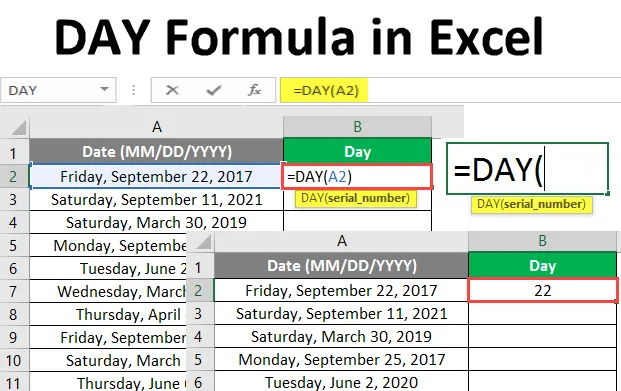
PÄEVA valem Excelis (sisukord)
- PÄEVA valem Excelis
- Kuidas kasutada DAY vormelit Excelis?
Sissejuhatus DAY vormelisse Excelis
MS Excel pakub mitmeid sisseehitatud funktsioone, üks neist on PÄEVAVORM, mida kasutatakse kasutaja antud kuu kuupäeva või kuupäeva leidmiseks. Tagastab täisarvu vahemikus 1 kuni 31. See kuulub kuupäeva ja kellaaja funktsiooni kategooriasse MS Excelis. Kasutaja saab seda funktsiooni kasutada koos teiste valemite ja funktsioonidega. Seda saab kasutada nii töölehe valemis kui ka VBA-s.
Näiteks kui kasutajale on PÄEVAS sisestatud kuupäev 22. mai 2019, tagastatakse kasutajale 22. mai, mis on 22. mai 22. kuu.
Süntaks
- DAY () - see tagastab täisarvu väärtuse 1 kuni 31, mis tähistab kuu päeva. Seal on ainult üks parameeter - seerianumber.
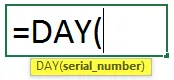
Argument funktsioonis PÄEV:
- serial_number : see on kohustuslik parameeter, kust kasutaja soovib saada kuu päeva.
Kuidas kasutada DAY vormelit Excelis?
DAY Formula on Excelis väga lihtne ja hõlpsasti kasutatav. Toome näiteid, kuidas kasutada DAY vormelit Excelis.
Selle DAY Vormel Exceli malli saate alla laadida siit - PÄEV Vormel Exceli mallNäide nr 1 - Exceli põhiline PÄEVAVALM
Poemüüjal on vähe kuupäevi, ta tahab kätte saada kuupäeva. Vaatame, kuidas PÄEVA valem saab tema probleemi lahendada.
Avage MS Excel, minge lehele1, kus kasutaja soovib kuvada kuu kuupäeva.
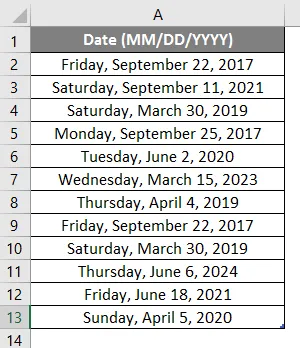
Kuupäeva jaoks looge üks veeru päis funktsiooni tulemuse kuvamiseks B veerus.
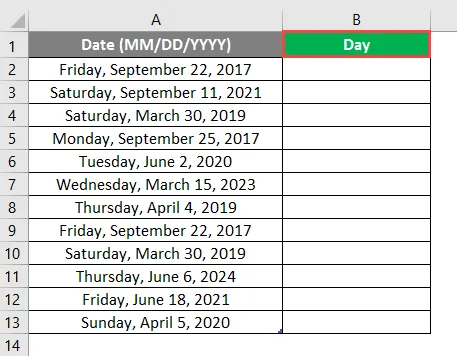
Klõpsake lahtril B2 ja rakendage PÄEVA valem.
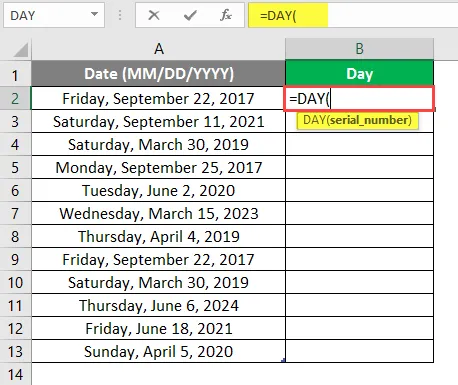
Nüüd küsib see seerianumbrit, valige kuupäev, millest alates kasutaja soovib näha kuu päeva, mis on A2-s saadaval.
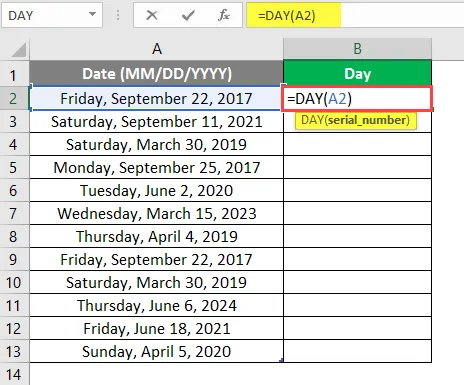
Vajutage sisestusklahvi.
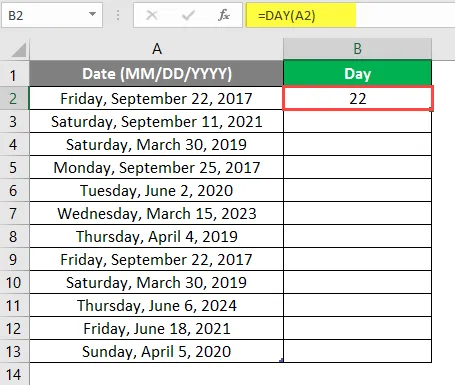
Kuu päeva teadasaamiseks lohistage sama valem B-veeru teistesse lahtritesse.
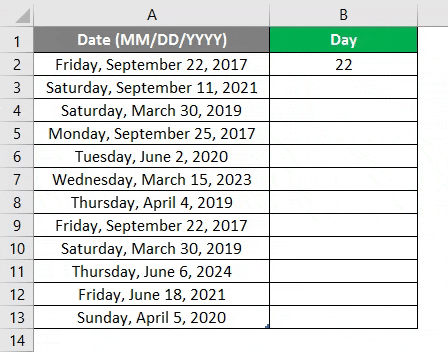
Näite 1 kokkuvõte: Kuna kasutaja soovib teada saada kuupäeva kuupäeva alates kuupäevast, kasutades DAY valemit, oleme saavutanud väljundi. mis kuvatakse veerus C
Näide nr 2 - veeru andmetest pärinev kuu päev
Ettevõtte omanikul on oma töötaja kohta isiklikud andmed, kus on toodud töötaja nimi, lennujaama linn, lahkumiskuupäev ja kellaaeg. Ta soovib saada lahkumiskuupäevaks selle kuu päeva.
Vaatame, kuidas funktsioon PÄEV suudab tema probleemi lahendada.
Avage MS Excel, minge lehele2, kus kasutaja soovib kuvada lahkumiskuupäevast kuu kuupäeva.
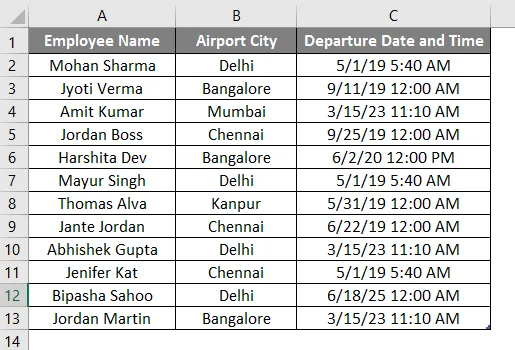
Kuupäeva jaoks looge üks veeru päis, et kuvada veeru D funktsiooni tulemus.
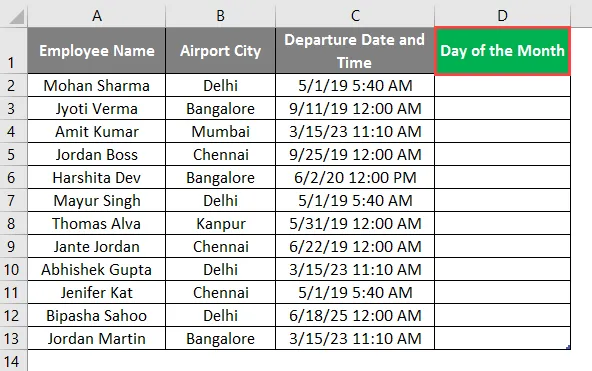
Klõpsake lahtril D2 ja rakendage PÄEVA valem.
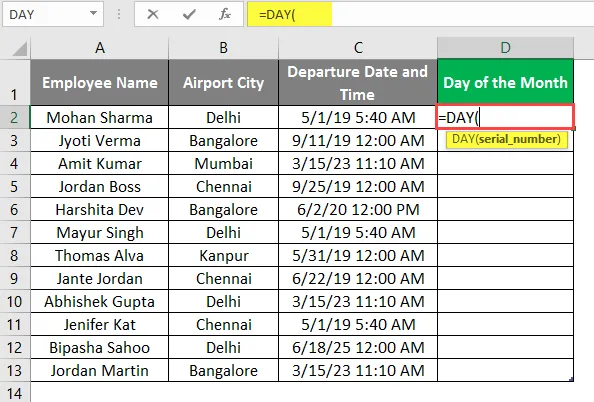
Nüüd küsib see seerianumbrit, valige Lahkumiskuupäev, kust ettevõtte omanik soovib näha lahtrisse D2 saadavat kuu kuupäeva.
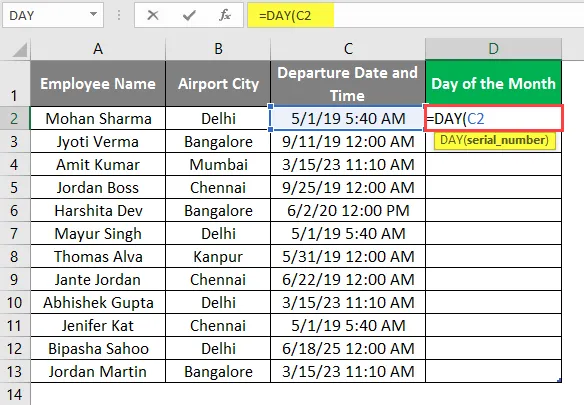
Vajutage sisestusklahvi.
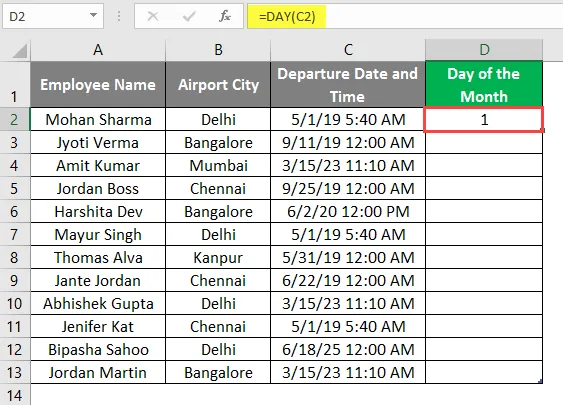
Kuu päeva teadasaamiseks lohistage sama valem D-veeru teistesse lahtritesse.
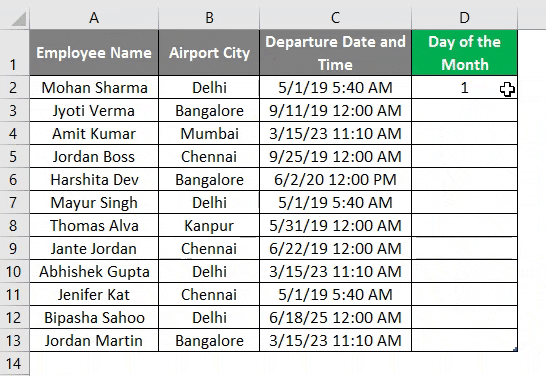
Näite 2 kokkuvõte: Kuna ettevõtte omanik soovib teada saada päeva kuupäeva alates lahkumiskuupäevast, kasutades funktsiooni PÄEV, oleme saavutanud väljundi. Siin näeme, et tulemus on F veerus vahemikus 1 kuni 31.
Näide nr 3 - veel üks valem töötajate üksikasjade kohta
Ettevõtte omanikul on oma töötaja kohta isiklikud andmed, kus antakse töötaja nimi, praegune vanaduspensioni kuupäev ja pikendatud aasta pensionil. Ta soovib saada uut pensioniaega.
Vaatame, kuidas funktsioon PÄEV suudab tema probleemi lahendada. Avage MS Excel, minge lehele3, kus kasutaja soovib kuvada uue pensionile mineku kuupäeva.
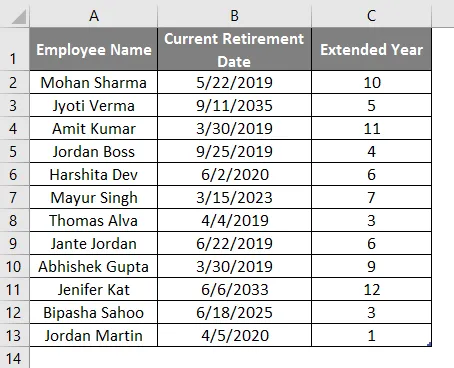
Kuupäeva jaoks looge üks veeru päis, et kuvada veeru D funktsiooni tulemus.
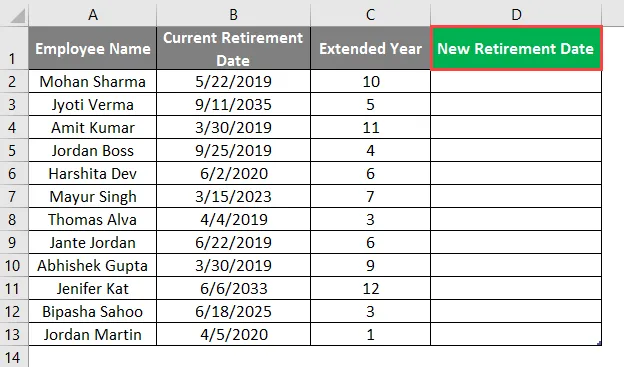
Klõpsake lahtril D2 ja rakendage DATE valem.
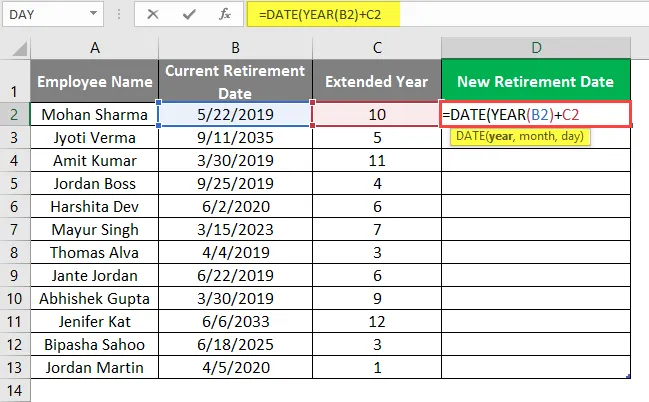
Nüüd küsib kuu ja päev.
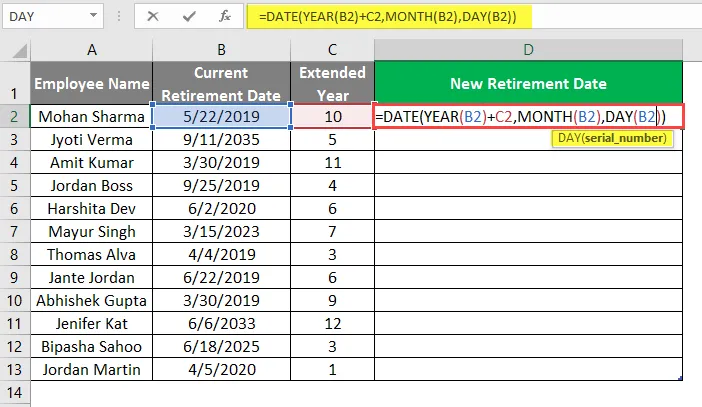
Vajutage sisestusklahvi.
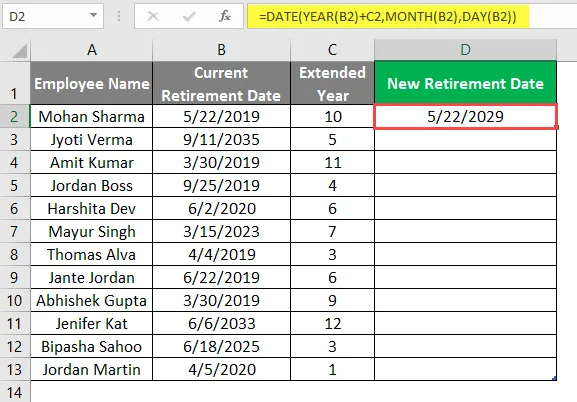
Uue pensionile jäämise kuupäeva teadasaamiseks kasutage sama valemit veerus D.
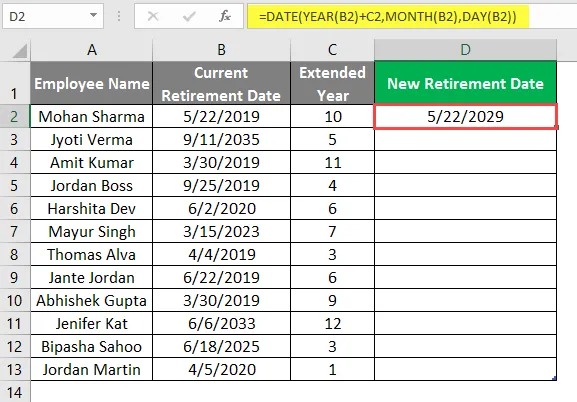
Uue pensionile jäämise kuupäeva teadasaamiseks lohistage sama valem D-veeru teistesse lahtritesse.
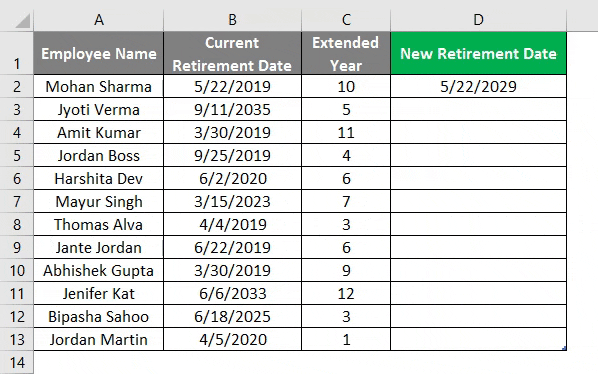
Näite 3 kokkuvõte: Kuna ettevõtte omanik soovib teada saada uut pensionile jäämise kuupäeva pärast pikema aasta möödumist vanemas pensionipäeval, on kasutaja saavutatud, kasutades koos kuupäeva, aasta, kuu ja PÄEVA valemit.
PÄEVAPÄEVA Vormelit Excel'is meeles pidavad asjad
- Funktsioon PÄEV tagastab täisarvu vahemikus 1 kuni 31. Kasutaja saab seda funktsiooni kasutada koos teiste valemite ja funktsioonidega.
- MS Excelis kasutatakse andmete salvestamist järjestikuste seerianumbritena, nii et neid saaks arvutustes kasutada näitena. 1. jaanuar 1900 salvestati seerianumbrina 1. ja 3. jaanuar 2008 salvestati seerianumbrina 39.450 MS Excelis, mis on 39.448 päeva pärast 1. jaanuari 1900.
- Funktsioon Päev kuulub MS Excelis kuupäeva ja kellaaja funktsioonide kategooriasse
- DAY valemis antud sisend peab olema kehtiv kuupäev. Seda saab kasutada nii töölehe valemis kui ka VBA-s.
- Kui seerianumber on teksti väärtus, siis viskab see väärtuse # VALUE!
- Mitu korda seisab kasutaja silmitsi tõrkega MS Exceli vormindamisprobleemide tõttu, seega eelistage alati koduseadistuses Üldist.
Soovitatavad artiklid
See on olnud DAY Vormel Exceli juhend. Siin arutatakse, kuidas kasutada DAY vormelit Excelis koos praktiliste näidete ja allalaaditava excelimalliga. Võite vaadata ka meie teisi soovitatud artikleid -
- VALI valem Excelis
- Ajaline erinevus Excelis
- Kuidas redigeerida ripploendit Excelis?
- Exceli IRR-valem